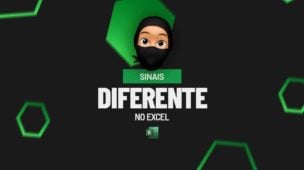Aprender a utilizar o Excel de forma eficiente e produtiva é um objetivo comum para muitos usuários. Com o avanço da tecnologia, a inteligência artificial (IA) está se tornando uma aliada poderosa nessa jornada.
Neste guia tutorial de Excel, iremos te ensinar de forma prática como criar fórmulas no Excel usando IA (Inteligência Artificial), por meio de um suplemento especializado.
Mas não se preocupe, destinamos este conteúdo ao público de nível básico no Excel, pois aqui combinamos a simplicidade das fórmulas tradicionais com o poder da IA, proporcionando assim, uma maneira intuitiva e eficaz de aprimorar suas habilidades com o software. Confira!
Inteligência Artificial com Excel
O uso de IA no Excel oferece uma experiência revolucionária aos usuários, permitindo assim, que eles automatizem as tarefas mais complexas com facilidade.
O suplemento em questão incorpora algoritmos inteligentes que analisam os dados e oferecem sugestões precisas de fórmulas, tornando o processo de criação de funções mais rápido e eficiente.
Sim, mesmo para aqueles que possuem pouco conhecimento em programação ou matemática avançada. É simplesmente sensacional! Uma vez que essa ferramenta simplifica todo o processo, permitindo que qualquer pessoa se beneficie dos recursos avançados do Excel.
No entanto, a seguir, você será guiado passo a passo no uso do suplemento de IA para criar fórmulas no Excel.
Além disso, começaremos com os conceitos básicos, explicando como instalar e ativar o suplemento. Em seguida, exploraremos a interface intuitiva, onde você poderá inserir seus dados e definir os objetivos desejados.
Com a ajuda da IA, você aprenderá a selecionar as fórmulas mais adequadas para alcançar os resultados desejados, economizando tempo e eliminando erros comuns.
Baixe a planilha para praticar o que foi ensinado neste tutorial:
Inteligência Artificial no Excel [Criar Fórmulas com IA]
Antes de mais nada, para instalar o suplemento, entre na guia Inserir >> Suplementos >> Obter suplementos:
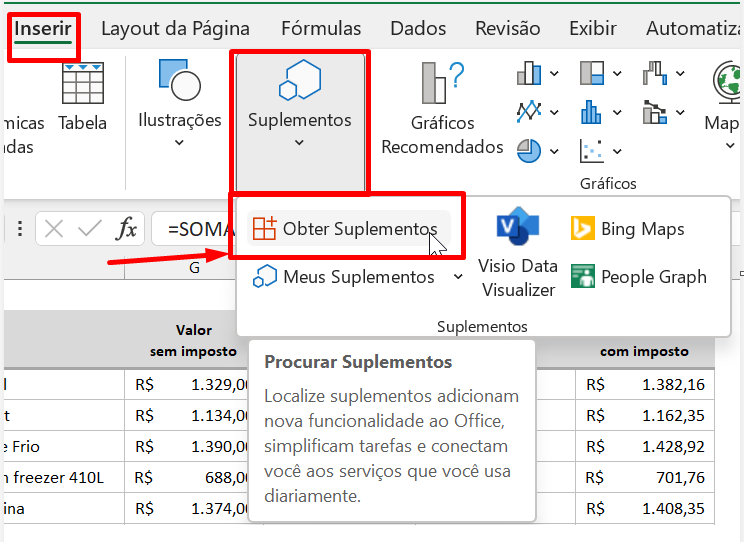
Logo depois, pesquise pelo suplemento “Numerous” (Numerous.ai ChatGPT for Excel).
Sendo assim, ele será exibido a direita da janela e por fim clique em “Adicionar“:
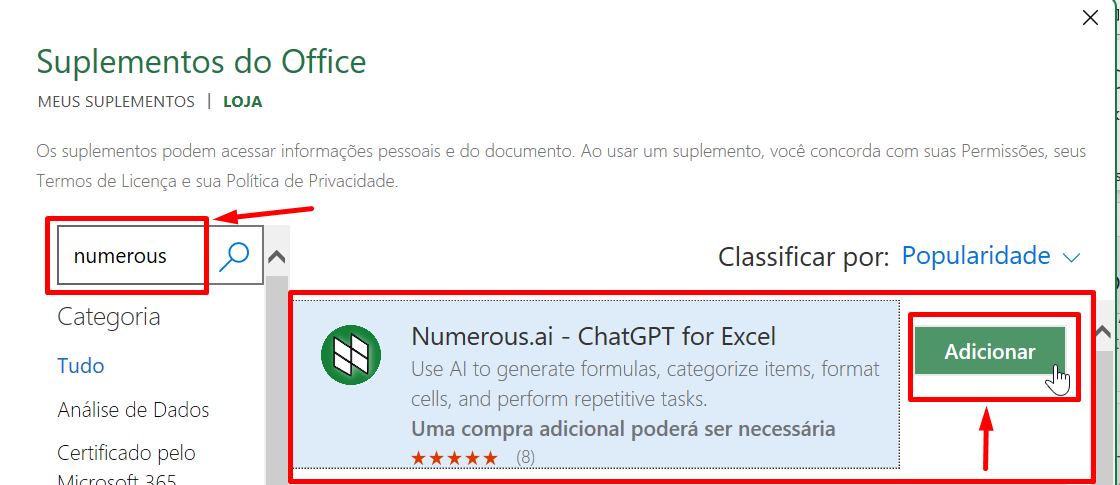
Logo após o suplemento ser instalado do Excel, note que para ativá-lo você precisa logar na sua conta Microsoft ou Google.
E ao finalizar, ele será exibido do lado direito no Excel:
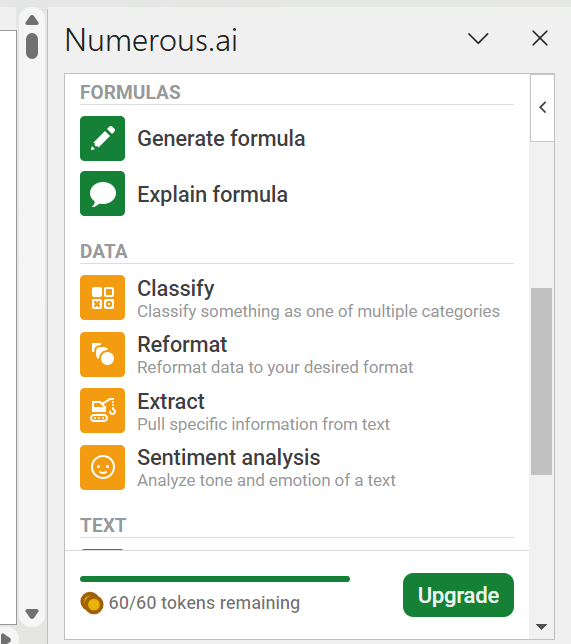
Agora vamos aos testes!
Abaixo temos uma tabela com alguns dados:
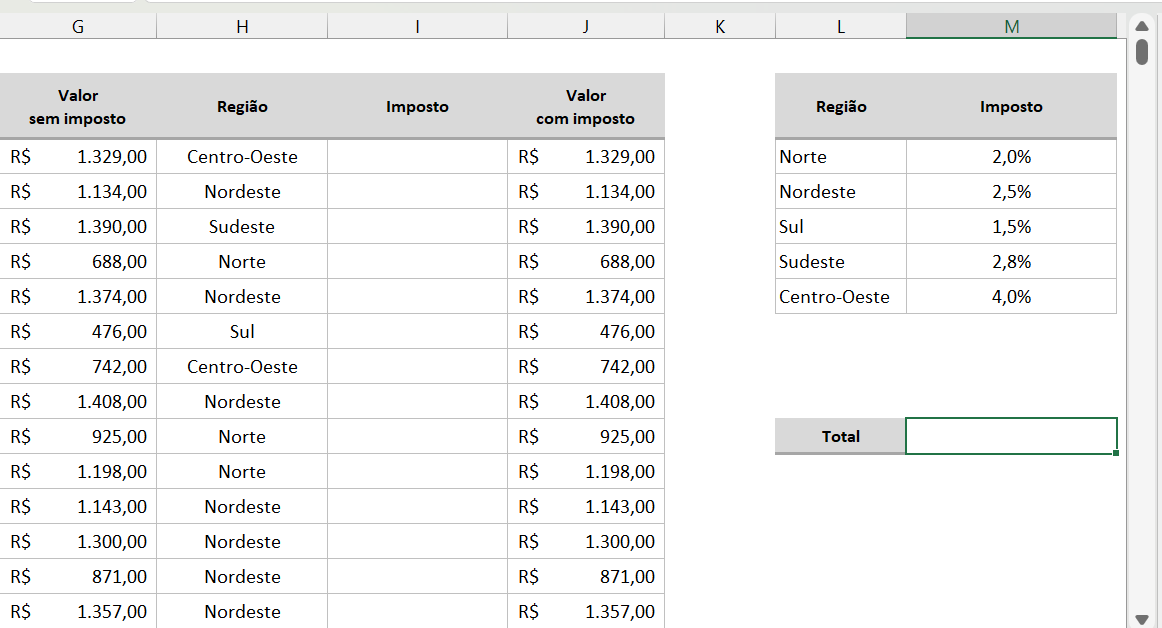
Contudo, usaremos inteligência artificial desse suplemento “Numerous“, para fazer uma soma total da coluna “G” (valor sem imposto).
Em seguida, clique na opção “Generate formula“:
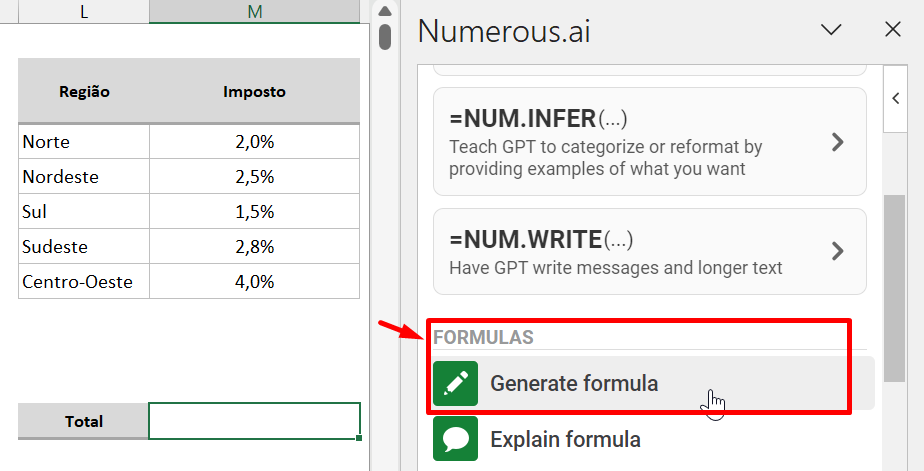
No campo seguinte, vamos digitar a seguinte mensagem: “Crie uma fórmula para somar os valores da coluna G, meu Excel é em português” e clicar no botão “Generate formula”:
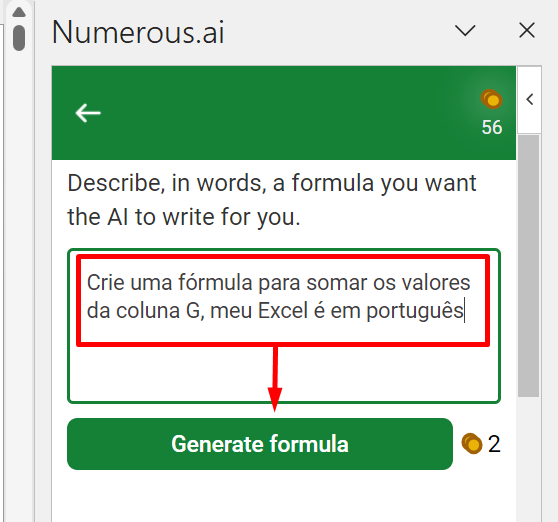
Depois de gerar a fórmula, ela será posta em um campo abaixo. Dessa forma, devemos pressionar o botão “Copy” para copiar a fórmula criada:

Em seguida, cole a fórmula em qualquer célula em branco:
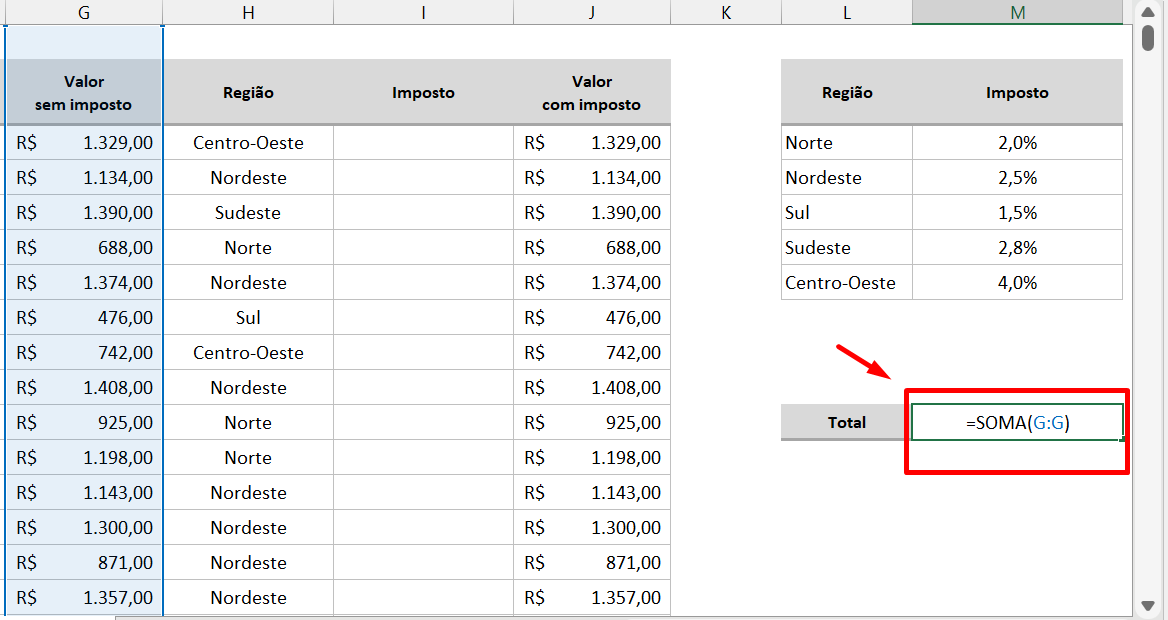
Posteriormente, pressione a tecla “Enter” para confirmar e veja o resultado:
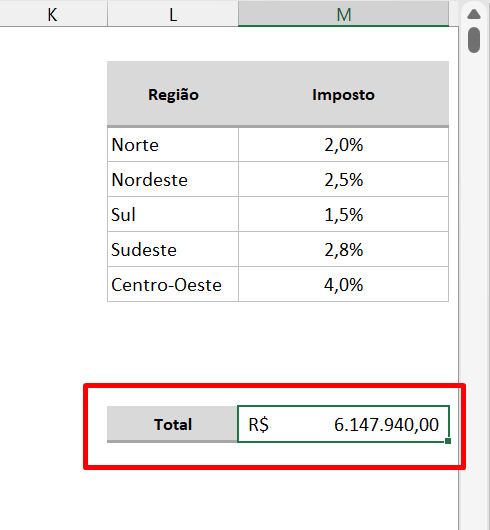
Perceba que a inteligência artificial desse suplemento é bem eficiente.
Inclusive ela nos permite até fazer um PROCV para pesquisar valores e retornar o resultado correspondente.
Veja:
Abaixo pedimos para a IA criar uma fórmula para puxar os valores dos impostos referente aos dados da coluna “Região” e retornar os percentuais:
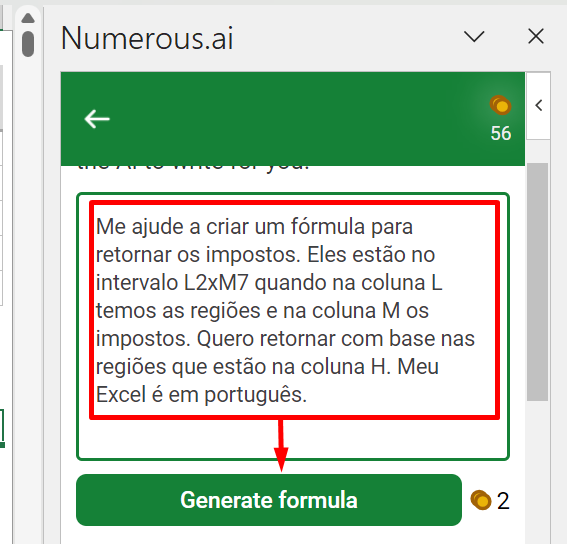
Logo após gerar a fórmula, podemos copiá-la:
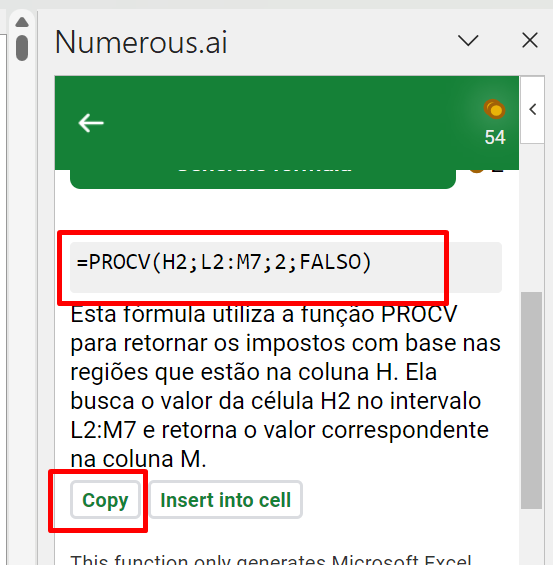
Concluindo, colaremos a fórmula na coluna I:
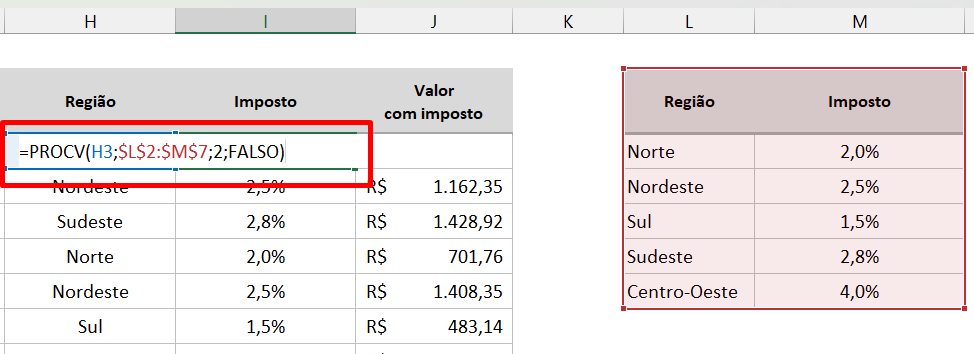
Confirmando e arrastando a alça de preenchimento para baixo, vejamos os resultados abaixo:
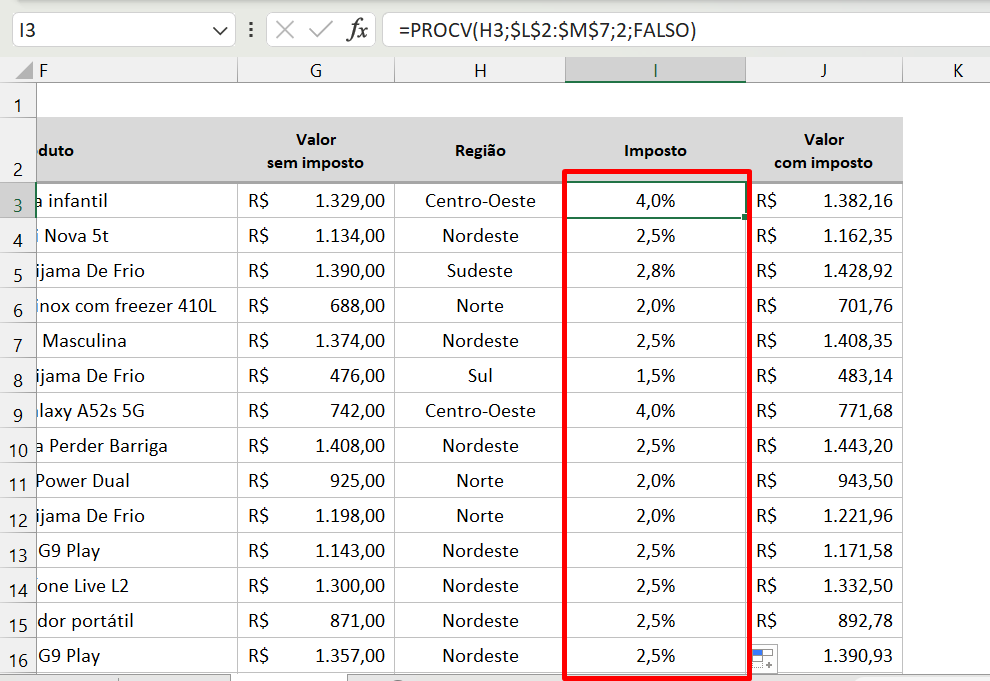
Curso de Excel Completo: Do Básico ao Avançado.
Quer aprender Excel do Básico ao Avançado passando por Dashboards? Clique na imagem abaixo e saiba mais sobre este Curso de Excel Completo. 
Por fim, deixe seu comentário sobre o que achou de usar este recurso e você também pode enviar a sua sugestão para os próximos posts. Até breve!
Artigos Relacionados Ao Excel:
- O que é Microsoft 365 Copilot, a Inteligência Artificial do Office
- Excel para Android usará Inteligência Artifical para converter fotos de tabelas em planilhas editáveis
- Listar Nomes de Pessoas Aleatórias com o ChatGPT

![Inteligência Artificial no Excel [Criar Fórmulas com IA]](https://ninjadoexcel.com.br/wp-content/uploads/2023/06/INTELIGENCIA-ARTIFICIAL-NO-EXCEL-CRIAR-FORMULAS-COM-IA-1-380x249.jpg)